Maison >Problème commun >Problèmes d'installation de Microsoft NET Framework, code d'erreur 0x800c0006, correctif
Problèmes d'installation de Microsoft NET Framework, code d'erreur 0x800c0006, correctif
- 王林avant
- 2023-05-05 16:01:066578parcourir
.NET Framework 4 est requis par les développeurs et les utilisateurs finaux pour exécuter les dernières versions des applications sous Windows. Cependant, lors du téléchargement et de l'installation de .NET Framework 4, de nombreux utilisateurs se sont plaints que le programme d'installation s'est arrêté à mi-chemin avec le message d'erreur suivant : « .NET Framework 4 n'a pas été installé car le téléchargement a échoué avec le code d'erreur 0x800c0006 ». Si vous le rencontrez également lors de l'installation de .NET Framework 4 sur votre appareil, vous êtes au bon endroit.
Correction 1 – Vérifier la connexion réseau
La première chose que vous devez vérifier est si votre système dispose d'une connexion réseau stable. .NET Framework 4 Connectez-vous à Internet et téléchargez les fichiers du package pour l'installation. Cependant, si votre système ne dispose pas d'une connexion réseau stable, le programme d'installation ne pourra pas se connecter au serveur et télécharger les packages. Vous pouvez essayer ces étapes :
1. Fermez la page du programme d'installation de .NET Framework.
2. Ensuite, déconnectez le système du réseau WiFi. Éteignez le routeur.
Si vous utilisez un câble LAN, vous devez le débrancher de l'ordinateur.
3. Ensuite, attendez 2-3 minutes. Ensuite, allumez le routeur.
4. Pour les utilisateurs Ethernet, branchez le câble Ethernet sur votre système.
5. Connectez votre système à un réseau WiFi.
Ensuite, exécutez .NET Framework 4 (Web Installer) et suivez les instructions à l'écran pour terminer le processus d'installation.
Fix 2 – Exécutez le programme d'installation hors ligne
Téléchargez le programme d'installation hors ligne du package .NET Framework 4 et installez-le sur votre ordinateur. Pas besoin de s'inquiéter d'une panne de réseau !
1. Accédez à .NET Framework 4 (installateur autonome).
2. Une fois que vous y êtes, cliquez sur "Télécharger" pour télécharger le programme d'installation.
La taille du téléchargement est d’environ 50 Mo.
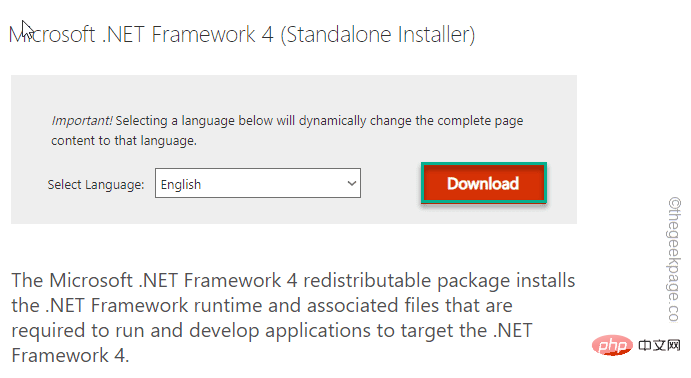
3. Après le téléchargement, visitez l'emplacement de téléchargement.
4. Ensuite, double-cliquez sur le fichier d'installation "dotNetFx40_Full_X86_x64".
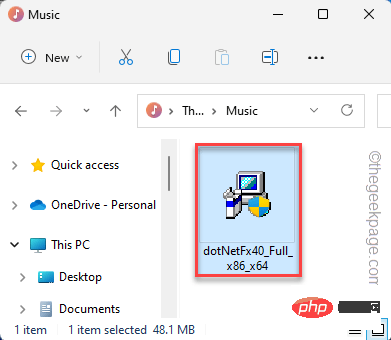
5. À l'étape suivante, cochez « J'ai lu et accepté les termes de la licence ».
6. Ensuite, cliquez sur « Installer » pour installer le fichier .NET Framework 4 sur votre ordinateur.
Vous devrez peut-être redémarrervotre ordinateur pour terminer l'installation.
Fix 3 – Débloquer le programme d'installation
Parfois, le fichier d'installation peut être bloqué sur votre ordinateur, principalement lorsque vous transférez des fichiers depuis un autre ordinateur. Vous pouvez facilement déverrouiller le programme d'installation.
1. Accédez à l'emplacement du fichier d'installation.
2. Ensuite, faites un clic droit dessus et cliquez sur « Propriétés ».
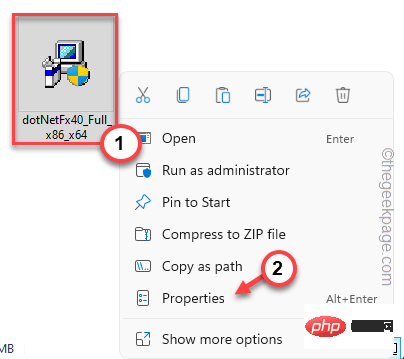
3. Maintenant, allez dans l'onglet « Général ».
4. Après cela, cochez la case « Débloquer ».
5. Enfin, cliquez sur "Appliquer" et "OK".
Après avoir déverrouillé le fichier d'installation, exécutez-le sur votre ordinateur.
Cette fois, tout se passera bien et .NET Framework 4 devrait être installé sur votre système.
Fix 4 – Activer .NET Framework 3.5
Activer .NET Framework 3.5 peut fonctionner pour vous.
1. Si vous appuyez simultanément sur la touche Win + R, vous pouvez voir la boîte d'exécution.
2. Ensuite, écrivez-le et cliquez sur "OK".
可选功能
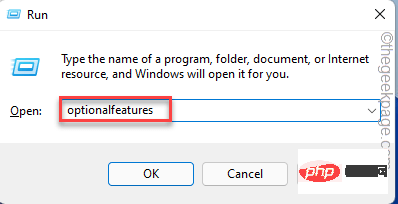
.NET Framework 3.5 (inclut .NET 2.0 et 3.0)".
4. Après cela, cliquez sur "OK" pour l'activer.
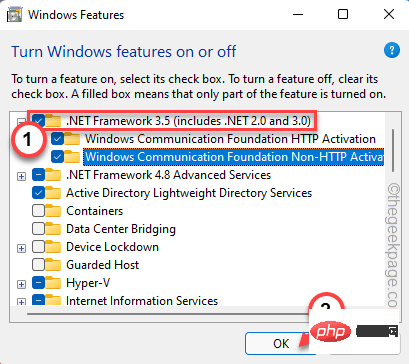
Redémarrer maintenant" pour redémarrer votre ordinateur et réactiver la fonctionnalité du framework.
Ce qui précède est le contenu détaillé de. pour plus d'informations, suivez d'autres articles connexes sur le site Web de PHP en chinois!
Articles Liés
Voir plus- Quelles sont les nouveautés d'es6 ?
- Que dois-je faire s'il n'y a aucun numéro dans l'annotation CAO ?
- Quel est le métier de programmeur ?
- Microsoft ne prévoit pas de mettre fin aux téléchargements de Windows 10 (support d'installation)
- Windows 10 21H2 est désormais déployé auprès d'un plus grand nombre de personnes

